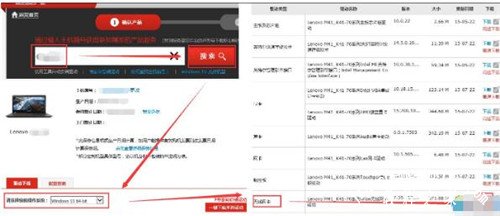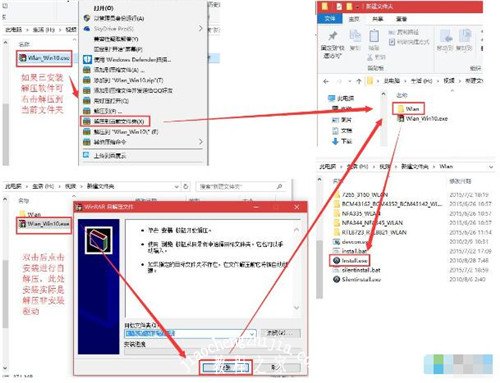电脑蓝屏很多都是由电脑故障引起的,在经常使用电脑的用户中比较常见,近日有部分的网友电脑蓝屏了,其原因是无线网卡驱动异常引起的,因为第一次遇到这种蓝屏情况,所以很多并不知道该怎么处理,下面小编为大家带来详细的解决方法,大家可以根据下面的步骤解决蓝屏问题。
无线网卡驱动异常导致蓝屏的解决方法
方案一:卸载无线网卡驱动更新联想官网无线网卡驱动尝试(注:卸载无线网卡驱动有低风险出现驱动安装不上的问题,如果出现则是由于系统自身存在问题导致的,需要备份数据重新安装系统或一键恢复来处理了)
1、去官网驱动下载连接,输入电脑的主机编号,找到对应机型和系统的无线网卡驱动下载下来保存到桌面(或其他可以找到位置即可),如下图:
2、然后卸载无线网卡驱动:右击“计算机图标”→打开“管理→点击左侧“设备管理器”→点开里面的网络适配器→找到带有“wifi、wlan或wireless”等单词的无线网卡驱动右击打开“属性”→点击上方“驱动程序”→选择“卸载”→勾选“删除此设备的驱动程序软件”点击确定→卸载驱动后重启电脑安装再官网下载的无线网卡驱动,如下图:
3、最后安装官网下载的驱动,具体方法如下:官网下载的驱动多为压缩包,可双击安装进行解压,或下载“好压”等解压软件后右击解压到当前文件夹进行解压,解压后会多出一个文件夹(Wlan),打开文件夹后找到Install.exe或Setup.exe的可执行文件双击打开按提示下一步下一步安装即可;
方案二:如果卸载无线网卡驱动重新安装还是出现间接性蓝屏或者驱动安装异常安装不上的问题,就需要备份数据重新安装纯净版系统后再安装官网无线网卡驱动,看是否正常(带一键恢复功能的机器可以备份数据后直接一键恢复后,不更新驱动使用自带驱动尝试看是否还会蓝屏)。
电脑无线网卡驱动的安装步骤
点击桌面左下方“主菜单”,点击“控制面板”。
进入控制面板后点击“管理工具”。
点击“计算机管理”。
点击“设备管理”,点击“网络适配器”。
如果已安装无线网卡驱动程序的话会在网络适配器下面显示“wifi”,没有的话就需要准备硬盘或者u盘将无线网卡驱动程序安装在电脑上。
安装步骤:将硬盘或u盘放入电脑驱动,点击“操作”。
点击“扫描检测硬件改动”,就可以根据提示步骤进行安装。
以上便是‘电脑无线网卡驱动异常导致蓝屏怎么办 电脑无线网卡驱动怎么安装’的全部内容了,希望可以为大家带来帮助,如果你还想了解更多关于电脑的使用技巧,可以进入教程之家网了解一下。